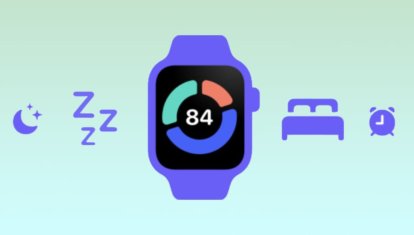Как включить уведомления о времени на Apple Watch
Что для вас главное в Apple Watch? Одни скажут, что функции, связанные со здоровьем. Другим интересен будет спорт. А кто-то покупает их только для того, чтобы не пропустить важные уведомления и быть в курсе всего самым первым. В общем, каждый из покупателей находит в них что-то нужное именно для себя. Но за всем многообразием возможностей иногда забывается, что Apple Watch — это еще и часы. И одна из самых главных функций — это показ времени.

О возможности Apple Watch уведомлять владельца по истечении каждого часа знают не все.
❗️ПОДПИШИСЬ НА НАШ ДЗЕН. ТАМ КАЖДЫЙ ДЕНЬ ВЫХОДЯТ ЭКСКЛЮЗИВНЫЕ СТАТЬИ, КОТОРЫЕ НЕ ВЫХОДЯТ БОЛЬШЕ НИГДЕ
Так как Apple Watch — это не просто часы, а умные часы, то и время до владельца они могут доводить в не совсем обычном виде. Например, регулярно уведомлять пользователя о каждом прошедшем часе, тридцати или пятнадцати минутах. Разбираемся, как работает эта функция и в каких жизненных ситуациях может пригодиться.
Уведомление каждый час
Представьте ситуацию, когда вам необходимо точно отслеживать время. Как вы будете это делать? Вариантов тут немного. Либо регулярно смотреть на часы, либо устанавливать таймер за таймером, чтобы часы или смартфон присылали вам уведомления. Как вариант, можно еще переставлять будильник на нужные промежутки времени и каждый раз подскакивать от его звона.
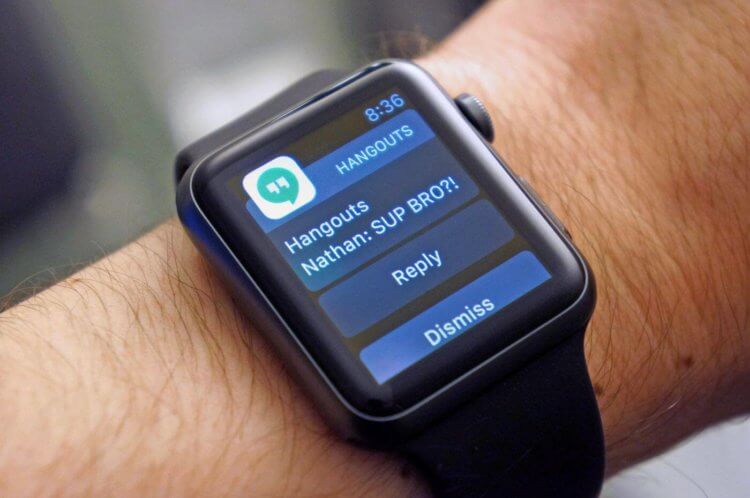
Уведомления о времени будут выглядеть не как от мессенджеров и других приложений.
Но в Apple Watch есть достаточно крутая функция под названием Taptic Chimes. Она позволяет получать уведомления по истечении каждого часа, получаса или пятнадцати минут. То есть самые популярные временные отрезки Apple добавила. Получается, что если вам необходимо отслеживать начало каждого нового часа, то эта функция либо вибрацией, либо звуком будет вам об этом сообщать. Не придется постоянно бросать взгляд на часы или отвлекаться на разблокировку смартфона. Все будет происходить в автоматическом режиме.
❗️ПОДПИШИСЬ НА НАШ ТЕЛЕГРАМ-ЧАТ И ЗАДАВАЙ ВОПРОСЫ НАШИМ АВТОРАМ, НА КОТОРЫЕ ОНИ ОБЯЗАТЕЛЬНО ОТВЕТЯТ
Включить эту функцию можно двумя способами: с Айфона и с Apple Watch. Через смартфон это делается следующим образом:
- Подключите Apple Watch к Айфону.
- Откройте приложение Watch.
- Перейдите в настройки ваших часов и выберите раздел “Универсальный доступ”.
- Пролистайте до пункта “Перезвон” и зайдите в него.
- Активируйте переключатель.
- Настройте расписание: ежечасно, каждые полчаса и пятнадцать минут.
- Отдельно выберите звук, который будут издавать часы: колокольчики или щебетание птиц.
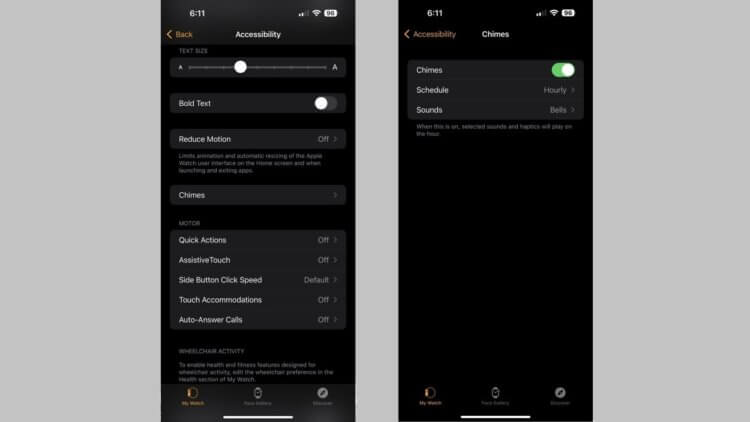
Вряд ли многие пробовали все функции из универсального доступа.
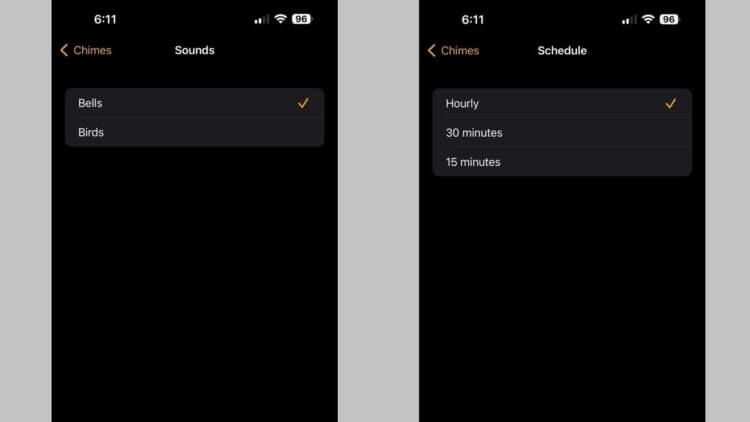
Жалко, что звуков на выбор не так много.
После этого по истечении выбранного промежутка времени вы будете получать уведомление. Обратите внимание, что если на часах не включен звук, то придет оно в виде вибрации. Звук часы при этом издавать не будут.
Но эти уведомления можно настроить и непосредственно с Apple Watch. Сделать это можно следующим образом:
- Активируйте экран Apple Watch.
- Перейдите в настройки.
- Выберите пункт “Универсальный доступ”.
- Пролистайте до пункта “Перезвон” и откройте его.
- Активируйте переключатель.
- Настройте расписание и тип звука для получения уведомлений.
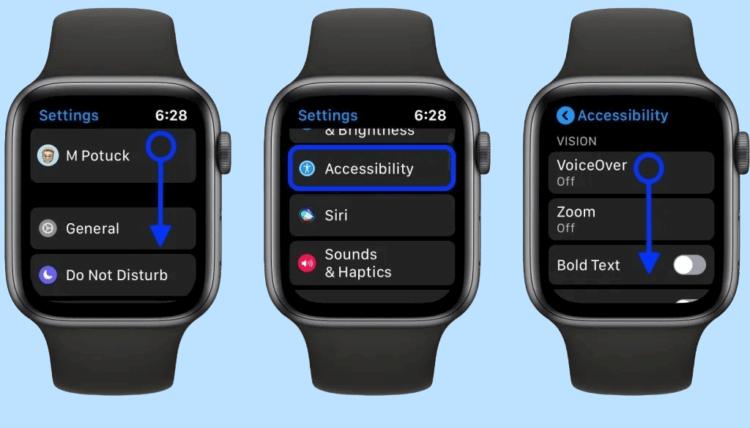
Хорошо, что эту функцию можно включить и через часы.
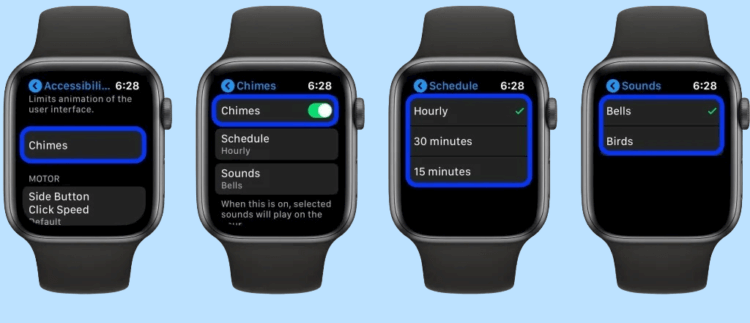
С часов можно даже выбрать звук.
Кажется, что это совершенно бесполезная функция. Но иногда действительно необходимо четко отслеживать временные интервалы. Очень актуально для тех, кто работает по часам, чтобы четко понимать, сколько времени прошло с начала смены.
❗️ПОДПИШИСЬ НА НАШ ПУЛЬС. БУДЕШЬ УЗНАВАТЬ ВСЕ НОВОЕ САМЫМ ПЕРВЫМ
Однако у этой функции есть и минусы. Невозможно начать отсчет указанного времени с условных 14.39. Если вы выбрали уведомления каждые 15 минут, то и приходить они будут строго в круглое время. Например в 14.00, 14.15, 14.30 и так далее. Точку отсчета установить, к сожалению, нельзя.
Таймер на Apple Watch
В такой ситуации никто не отменял использование таймера на Apple Watch. Только имейте в виду, что если вам необходимо отследить несколько временных интервалов, то придется либо заводить несколько таймеров, либо каждый раз перезапускать ранее созданный. Например, вам нужно получить три уведомления подряд каждые полчаса. Для этого можно установить три таймера на 30, 60 и 90 минут либо один таймер перезапускать каждый раз после его окончания.
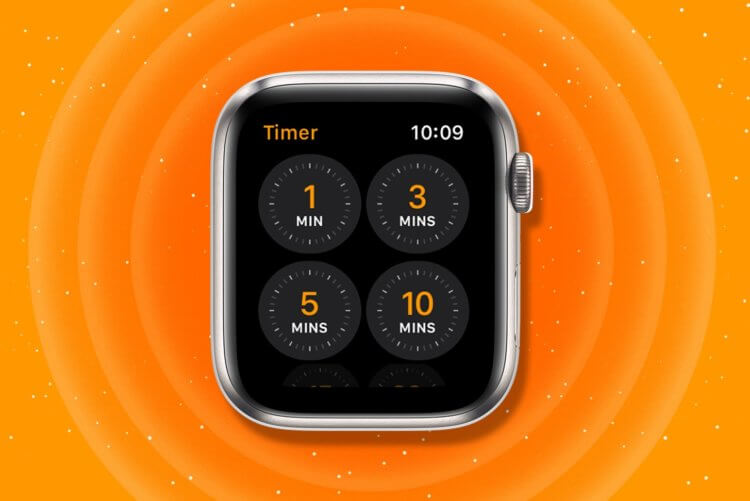
Можно получать уведомления о времени и с помощью таймера.
Чтобы установить таймер на Apple Watch, сделайте следующее:
- Активируйте экран часов.
- Перейдите в приложение “Таймеры”.
- Выберите настройку и с помощью бегунков задайте нужное время для таймера.
- Нажмите кнопку “Старт” для начала отсчета.
❗️ПОДПИШИСЬ НА ТЕЛЕГРАМ-КАНАЛ СУНДУК АЛИБАБЫ, ЧТОБЫ ПОКУПАТЬ ТОЛЬКО ЛУЧШИЕ ТОВАРЫ С АЛИЭКСПРЕСС
А для получения уведомления в конкретное время лучше всего использовать будильник. Благо, что на Apple Watch он тоже есть. Установить его можно так:

Будильник на Apple Watch при отключенном звуке срабатывает очень аккуратно.
- Откройте приложение будильник на Apple Watch.
- Нажмите кнопку “Добавить”.
- Установите время с помощью колесика Digital Crown.
- Нажмите на зеленую галочку в правом нижнем углу.
- Включите будильник с помощью переключателя в общем списке всех будильников.
В зависимости от того, включен звук на ваших часах или нет, вы либо услышите мелодию будильника, либо почувствуете только вибрацию без звука. Все-таки Apple Watch позволяют с большим удобством следить за временем и контролировать нужные вам временные отрезки. Самое главное — провести первоначальную настройку и наслаждаться использованием отличного устройства. Правда, смотрите, чтобы оно не село раньше времени.